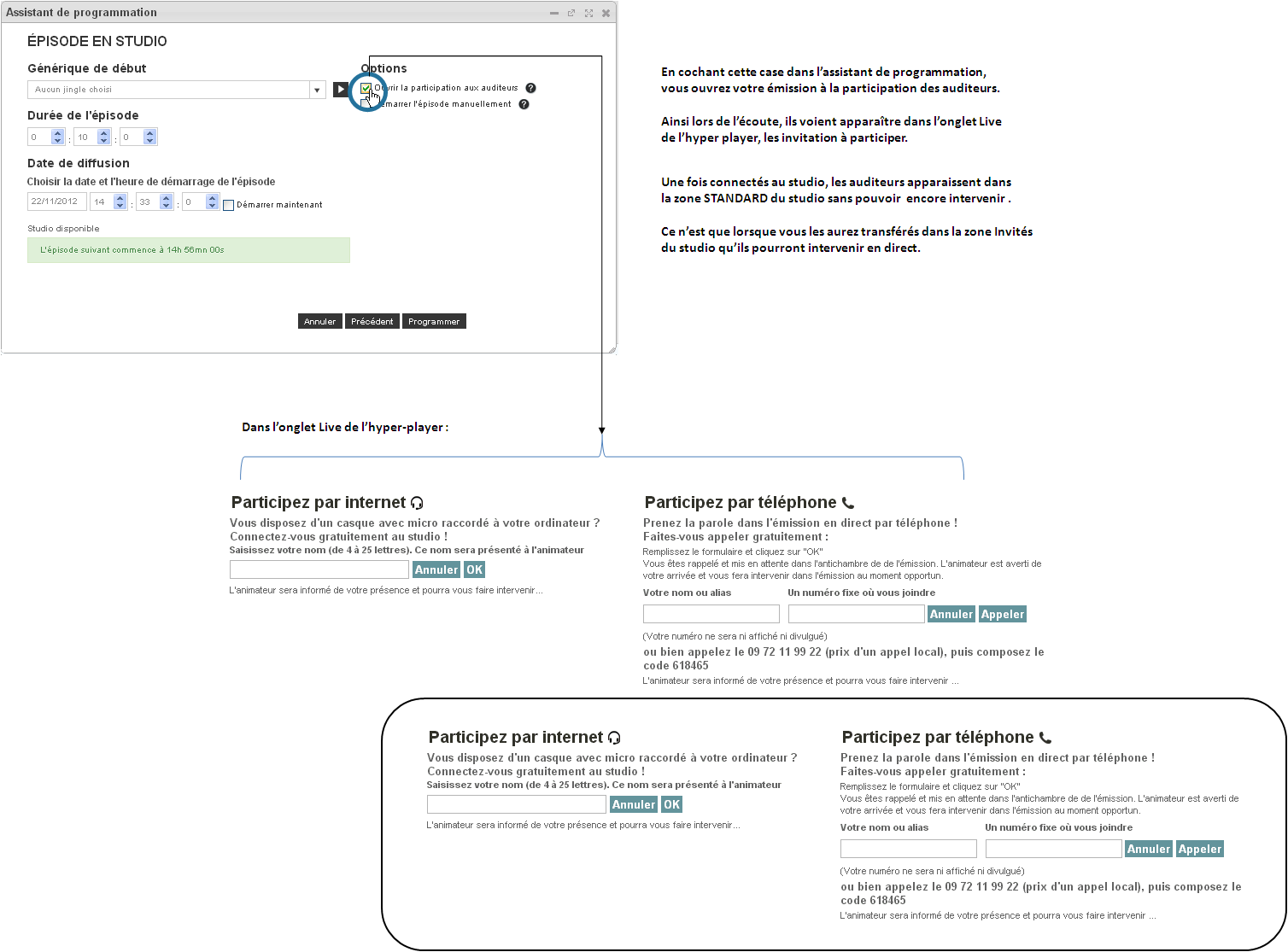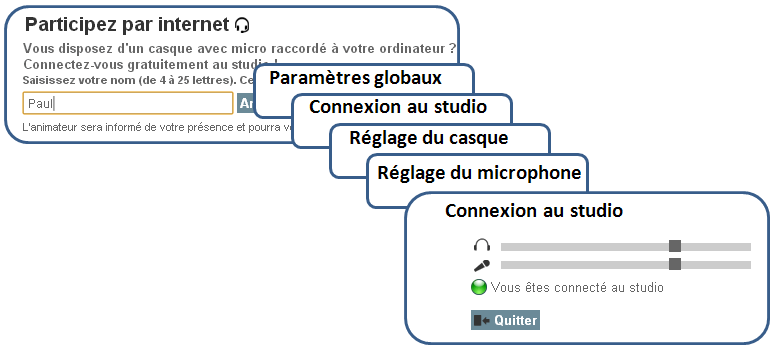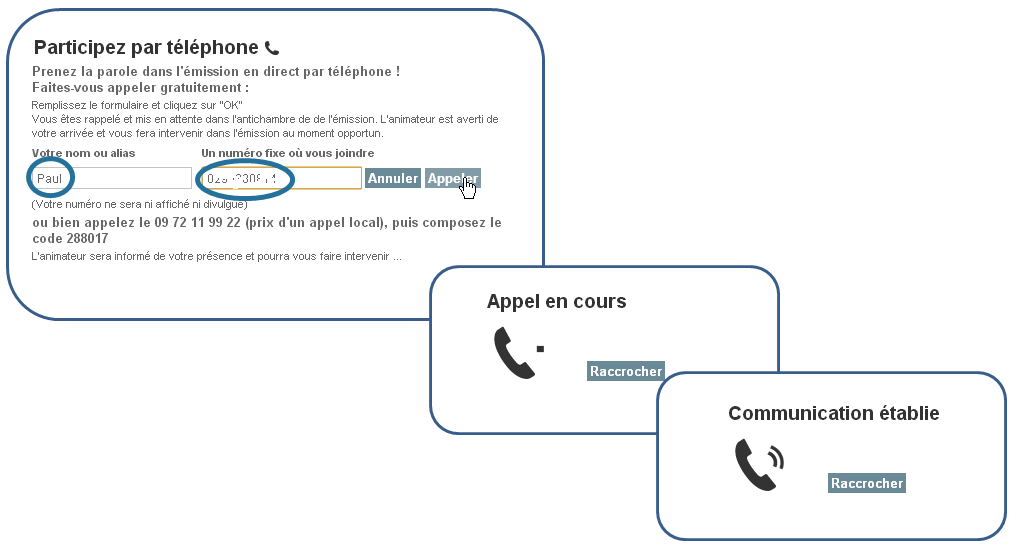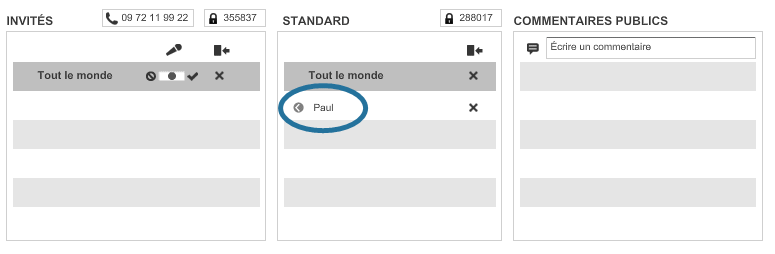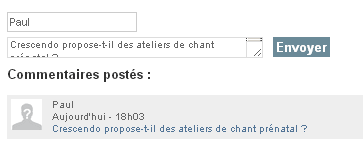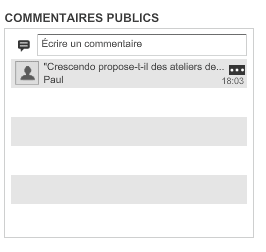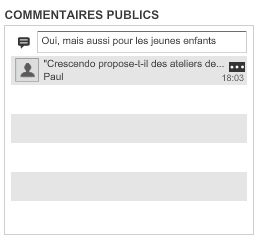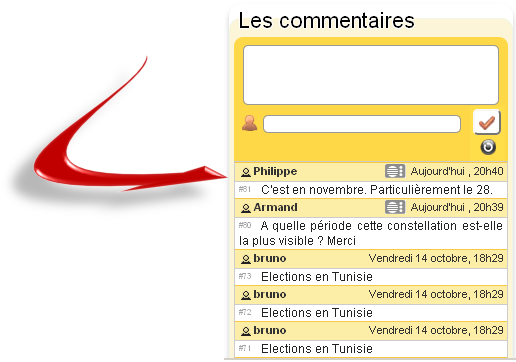Interagir Auditeurs : Différence entre versions
| Ligne 7 : | Ligne 7 : | ||
|- | |- | ||
| | | | ||
| − | L'interaction avec les auditeurs consiste à leur donner la possibilité d'intervenir dans vos émissions en direct,<br> | + | L'interaction avec les auditeurs consiste à leur donner la possibilité d'intervenir dans vos émissions en direct,<br> |
|} | |} | ||
| Ligne 13 : | Ligne 13 : | ||
== '''Faire intervenir vos auditeurs dans vos émissions en direct''' == | == '''Faire intervenir vos auditeurs dans vos émissions en direct''' == | ||
| − | C'est | + | C'est au cours de la programmation de votre émission/épisode que vous décidez d'une possible intervention des internautes auditeurs. |
| + | |||
| + | Votre action dans l'assistant de programmation aura comme conséquence pour les auditeurs de pouvoir demander l'accès au studio. | ||
[[Image:Participer1.png]]<br> | [[Image:Participer1.png]]<br> | ||
Version du 22 novembre 2012 à 14:36
Sommaire
Interargir avec les auditeurs pendant un direct
Faire intervenir vos auditeurs dans vos émissions en directC'est au cours de la programmation de votre émission/épisode que vous décidez d'une possible intervention des internautes auditeurs. Votre action dans l'assistant de programmation aura comme conséquence pour les auditeurs de pouvoir demander l'accès au studio. Ouverture à la participation en cours d'émissionA tout moment de votre émission en direct vous pouvez décider d'ouvrir la participation aux auditeurs, même si vous ne l'aviez pas initialement programmé. Pour cela, depuis le studio, lorsque vous passez à l'état
Participer par Internet ou par téléphoneParticiper par InternetAvant d'être admis dans l'antichambre du studio, l'internaute auditeur qui choisit de participer à votre émission par internet devra passer Participer par téléphoneTout comme pour une participation par internet, la participation par téléphone requiert du candidat à participation de passer par les étapes illustrée ci-après. A l'issue de la troisième étape, le candidat à participation est automatiquement appelé par téléphone pour être admis dans l'antichambre du studio. La vision de l'animateur depuis le studioUne fois la procédure de connexion au studio réalisée, les candidats à participation sont admis dans l'antichambre du studio comme illustré ci-après.
Pour en savoir plus sur la gestion du studio, reportez-vous à rubrique Le studio. Communiquer par messages avec l'animateurLors d'une émission en direct, l'internaute auditeur peut envoyer des messages à l'animateur. Il pourra ainsi les visualiser et répondre à l'internaute l'auditeur. Découvrez la séquence des actions qui vous permettront de communiquer avec vos internautes auditeurs par messages. Le message du participant depuis l'hyper playerDepuis l'hyper player, l'internet auditeur rédige son message comme illustré ci-après. La réception du message dans le studioUne fois le message envoyé par l'internaute auditeur depuis l'hyper player, vous le recevez dans la zone COMMENTAIRES DES AUDITEURS de l'interface TCHAT du studio, tel qu'illustré ci-après. La réponse de l'animateurToujours dans la zone COMMENTAIRES DES AUDITEURS de l'interface TCHAT du studio, vous pouvez répondre, tel qu'illustré ci-après. La réception du mesage dans l'hyper playerL'internaute auditeur recoit la réponse à son message dans l'hyper player, tel qu'illustré ci-après. |
Voir aussi
|